前言
1、说明
编译python程序就是把python脚本转换成操作系统中的可执行文件,一般使用pyinstaller来完成。
2、步骤
(1)安装pyinstaller
使用pipinstallpyinstaller命令来安装
(2)编译脚本
python安装目录\script\pyinstaller脚本文件名
(3)完成
执行脚本后就可以在脚本目录生成dist目录,目录就有打包好的可执行文件
3、备注
pyinstaller参数
-w指令
直接发布的exe应用带命令行调试窗口,在指令内加入-w命令可以屏蔽。
-F指令
注意指令区分大小写。这里是大写。使用-F指令可以把应用打包成一个独立的exe文件,否则是一个带各种dll和依赖文件的文件夹。
-p指令
这个指令后面可以增加pyinstaller搜索模块的路径。因为应用打包涉及的模块很多。这里可以自己添加路径。不过经过笔者测试,site-packages目录下都是可以被识别的,不需要再手动添加。
以上内容为大家介绍了python学习之如何编译,希望对大家有所帮助。
-END-
读者福利:如果大家对Python感兴趣,这套python学习资料一定对你有用
对于0基础小白入门:
如果你是零基础小白,想快速入门Python是可以考虑的。
一方面是学习时间相对较短,学习内容更全面更集中。
二方面是可以根据这些资料规划好学习计划和方向。
包括:Python激活码+安装包、Python web开发,Python爬虫,Python数据分析,人工智能、机器学习、Python量化交易等习教程。带你从零基础系统性的学好Python!
零基础Python学习资源介绍
① Python所有方向的学习路线图,清楚各个方向要学什么东西
② 600多节Python课程视频,涵盖必备基础、爬虫和数据分析
③ 100多个Python实战案例,含50个超大型项目详解,学习不再是只会理论
④ 20款主流手游迫解 爬虫手游逆行迫解教程包
⑤ 爬虫与反爬虫攻防教程包,含15个大型网站迫解
⑥ 爬虫APP逆向实战教程包,含45项绝密技术详解
⑦ 超300本Python电子好书,从入门到高阶应有尽有
⑧ 华为出品独家Python漫画教程,手机也能学习
⑨ 历年互联网企业Python面试真题,复习时非常方便

👉Python学习路线汇总👈
Python所有方向的技术点做的整理,形成各个领域的知识点汇总,它的用处就在于,你可以按照上面的知识点去找对应的学习资源,保证自己学得较为全面。(全套教程文末领取哈)

👉Python必备开发工具👈

温馨提示:篇幅有限,已打包文件夹,获取方式在:文末
👉Python学习视频600合集👈
观看零基础学习视频,看视频学习是最快捷也是最有效果的方式,跟着视频中老师的思路,从基础到深入,还是很容易入门的。

👉实战案例👈
光学理论是没用的,要学会跟着一起敲,要动手实操,才能将自己的所学运用到实际当中去,这时候可以搞点实战案例来学习。

👉100道Python练习题👈
检查学习结果。
👉面试刷题👈

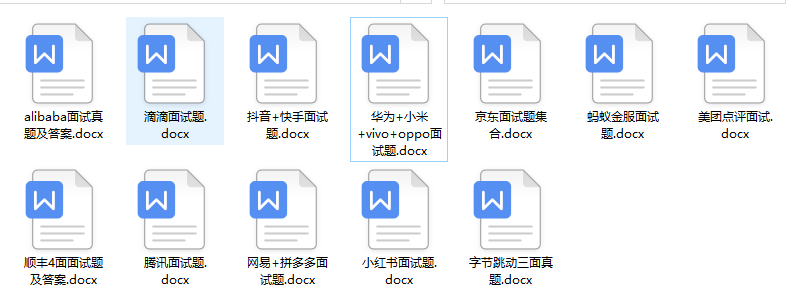

资料领取
这份完整版的Python全套学习资料已经上传网盘,朋友们如果需要可以点击下方微信卡片免费领取 ↓↓↓【保证100%免费】
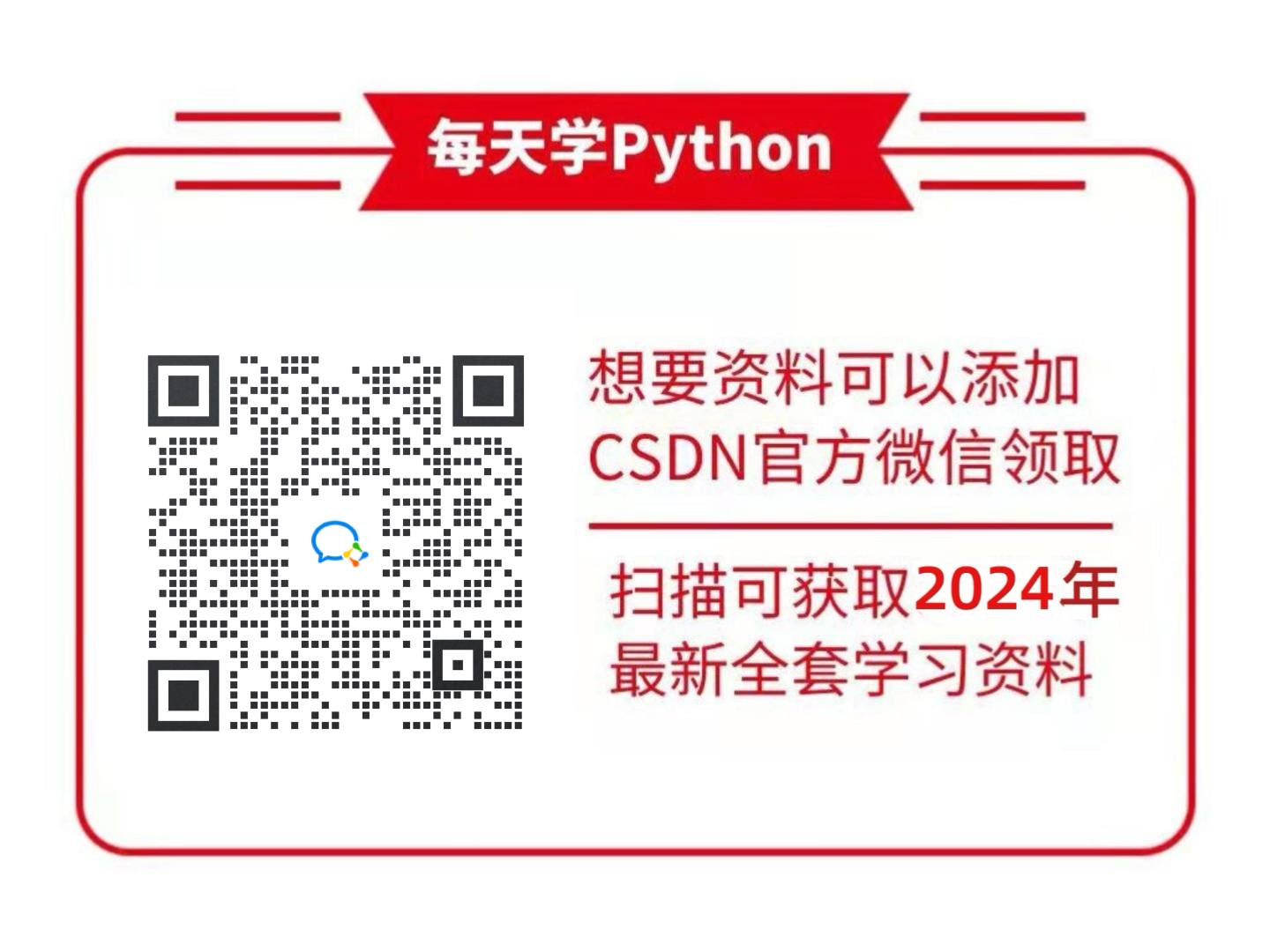





















 786
786











 被折叠的 条评论
为什么被折叠?
被折叠的 条评论
为什么被折叠?








